Aktualisiert December 2025 : Beenden Sie diese Fehlermeldungen und beschleunigen Sie Ihr Computersystem mit unserem Optimierungstool. Laden Sie es über diesen Link hier herunter.
- Laden Sie das Reparaturprogramm hier herunter und installieren Sie es.
- Lassen Sie es Ihren Computer scannen.
- Das Tool wird dann Ihren Computer reparieren.
Windows 10 hat eine Funktion namens mitgebracht.
Mediencasting
in
Microsoft Edge,
die es dem Browser ermöglicht, Video-, Bild- und Audioinhalte an jedes Miracast- und DLNA-fähige Gerät in seinem Netzwerk zu übertragen
.
Der Microsoft Edge-Browser unterstützt jetzt Video-, Audio- und Bildguss an beliebige
Miracast
und
DLNA
aktivierte Geräte. Microsoft hat einige Szenarien zum Ausprobieren bereitgestellt, wie z.B. ein Video von YouTube, ein Facebook-Fotoalbum oder Musik von Pandora
.
Gießen von Material auf das Gerät im Edge-Browser
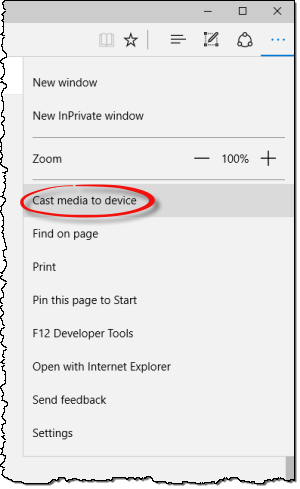
Sie können nun Microsoft Edge-Inhalte auf ein Wireless Display übertragen, und die Vorgehensweise ist einfach. Verbinden Sie einfach Ihr drahtloses Gerät mit Ihrem PC, öffnen Sie Edge und suchen Sie nach Multimedia-Inhalten
.
Für das Casting eines Videos aus
YouTube
, gehe zu
YouTube.com
in Microsoft Edge. Klicken Sie auf das …. Menü in der rechten äußeren Ecke und wählen Sie aus.
Guss-Medien auf das Gerät
und wählen Sie das Miracast- oder DLNA-Gerät aus, das Sie verwenden möchten
.
Um einen zu werfen.
Facebook
Fotoalbum einfach bei Facebook in Microsoft Edge anmelden und auf das erste Foto in einem Ihrer Fotoalben klicken, um es zu gießen. Klicken Sie auf das Menü …. und wählen Sie aus.
Gießen von Medien auf das Gerät
und wählen Sie das Miracast- oder DLNA-Gerät aus, auf das Sie einwirken möchten. Navigieren Sie später einfach durch Ihr Fotoalbum, indem Sie auf die Vorwärts- und Rückwärtstasten zugreifen
.
Um Ihre Musik aus zu casten.
Pandora
Melden Sie sich bei Pandora in Microsoft Edge an, um zu Ihrer Musik zu gelangen, und klicken Sie auf das Menü …. und oben links, und wählen Sie .
Gießen von Medien auf das Gerät
und wählen Sie das Miracast- oder DLNA-Gerät aus, das Sie verwenden möchten
.
Entfernen von gegossenem Material auf das Gerät aus dem Kontextmenü
Wir empfehlen die Verwendung dieses Tools bei verschiedenen PC-Problemen.
Dieses Tool behebt häufige Computerfehler, schützt Sie vor Dateiverlust, Malware, Hardwareausfällen und optimiert Ihren PC für maximale Leistung. Beheben Sie PC-Probleme schnell und verhindern Sie, dass andere mit dieser Software arbeiten:
- Download dieses PC-Reparatur-Tool .
- Klicken Sie auf Scan starten, um Windows-Probleme zu finden, die PC-Probleme verursachen könnten.
- Klicken Sie auf Alle reparieren, um alle Probleme zu beheben.
Wenn Sie den Eintrag’Cast Media to Device’ aus Ihrem Kontextmenü deaktivieren oder entfernen möchten, können Sie aus irgendeinem Grund verwenden.
Nirsoft’s ShellExView
und deaktivieren Sie den Menüeintrag Play To
.
Alternativ können Sie zuerst einen Systemwiederherstellungspunkt erstellen und dann Folgendes in Notepad kopieren und als.reg-Datei speichern:
Windows Registry Editor Version 5.00[HKEY_LOCAL_MACHINESOFTWAREMicrosoftWindowsCurrentVersionShell ErweiterungenBlocked] "{7AD84985-87B4-4a16-BE58-8B72A5B390F7}"="Play To menu"
Doppelklicken Sie anschließend auf diese.reg-Datei, um ihren Inhalt in Ihre Windows-Registrierung aufzunehmen
.
EMPFOHLEN: Klicken Sie hier, um Windows-Fehler zu beheben und die Systemleistung zu optimieren
